苹果锁屏下的两个功能能改吗(锁屏自定义功能使用方法)
iOS 16推出了锁屏自定义功能,也就是说,升级到IOS 16后,我们可以在iPhone的锁屏中添加自己想要的widget,这样我们在iPhone的锁屏上看到的就不仅仅是时钟和通知,还可以是任何我们想要的widget。
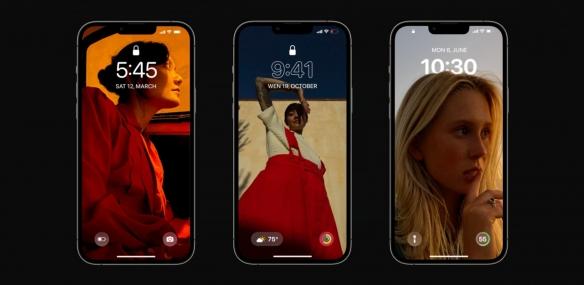
在主屏幕上添加小工具有什么好处?
在iPhone锁屏中加入小工具后,我们可以一目了然地获得重要信息。如果你关注实时板的比分,跟踪实时步数,甚至是查看最新的天气情况,点击锁屏小工具就可以进入相应的应用。

如何将小工具添加到主屏幕?
首先打开要添加widgets的主屏页面,然后按住主屏背景,直到App开始晃动;
第二,轻点屏幕上方,打开widget库;
第三,滚动或搜索找到想要的widget,轻按widget,然后左右滑动即可查看大小选项(不同的大小会显示不同的信息);
第四,找到合适的尺寸后,点击“添加Widget”。此时,在App还在抖动的情况下,将widget移动到屏幕上你想要放置的位置,然后点击“完成”。

需要注意的是,“智能堆叠”(旁边有圆点)是一组微件,它通过使用时间、你的位置和活动等信息,自动及时地显示一天中最相关的微件。我们可以在主屏幕上添加智能覆盖,然后滑动以滚动其中包含的小部件。
如何编辑widgets?
我们可以直接在主屏幕上定制大多数小部件,以显示您想要查看的信息。例如,对于“邮件”widget,您可以轻按widget中显示的邮箱,然后选取另一个邮箱以在widget中显示该邮箱中的邮件。或者,您可以自定义Smart Stack,根据您的活动、您的位置、一天中的时间等来旋转小部件的显示。
首先在主屏幕上,按住widget打开快捷操作菜单;
第二,当显示“编辑小部件”时,点击它(如果是“智能堆栈”,点击“编辑堆栈”),选择一个选项,点击“完成”。
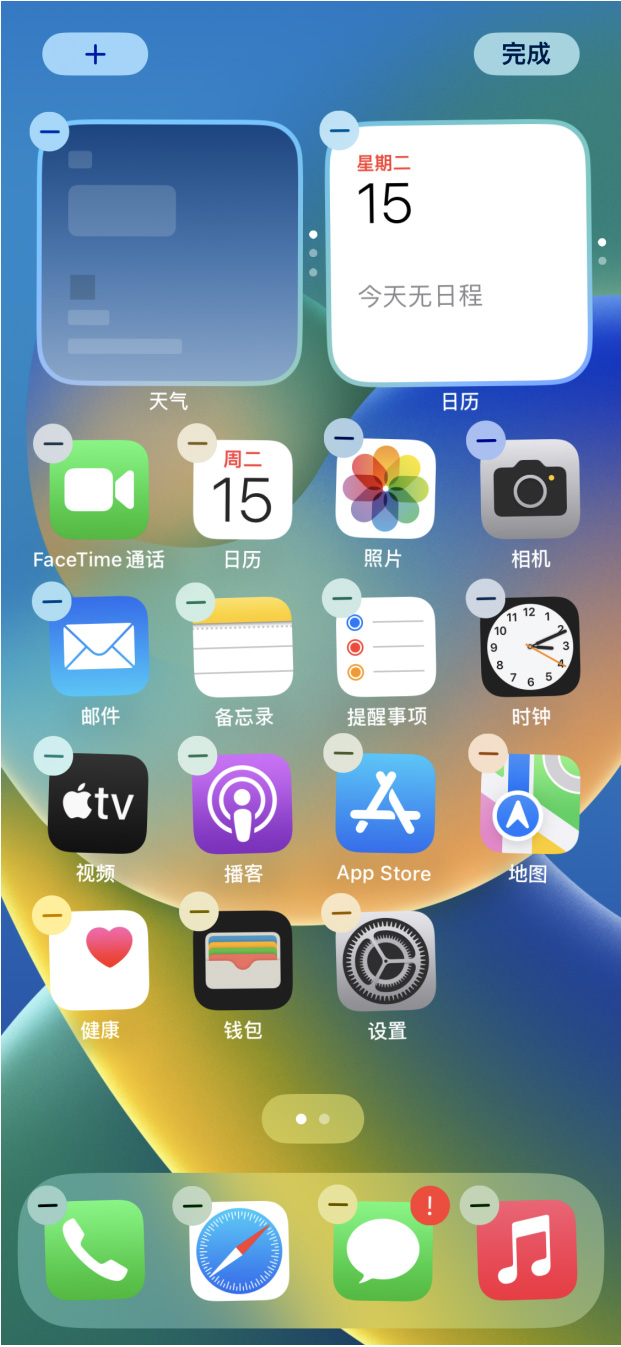
对于Smart Stack,您可以关闭或打开智能旋转或Widget建议,在堆栈内拖移Widget以对Widget重新排序,将Widget从Smart Stack拖移到主屏幕,或者轻按左上角的“-”以移除Widget。
当“Widget建议”打开时,您使用过的应用程序的建议Widget将根据您过去的活动自动显示在“智能堆栈”中。允许您将小部件添加到堆栈中的选项可以在您需要时随时显示它们。
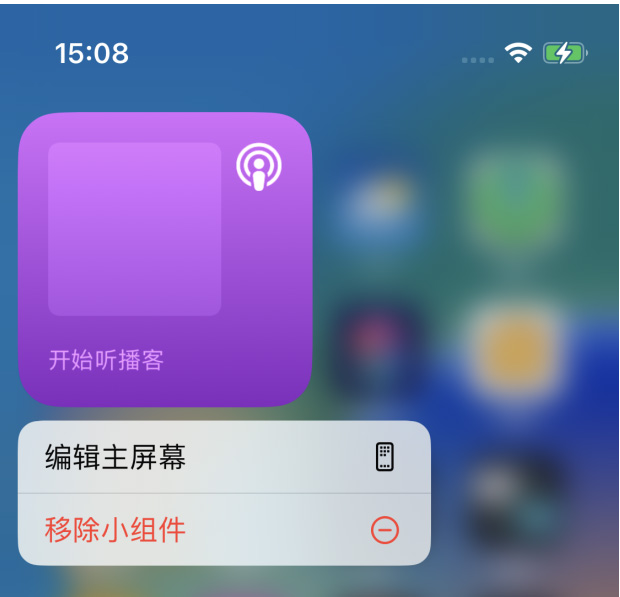
如果您想要从主屏幕移除widget,只需按住widget以打开快速操作菜单,轻按“移除Widget”(或“移除覆盖”),然后轻按“移除”。

发表评论